开源鸿蒙 烧录
烧录
烧录是指将编译后的程序文件下载到芯片开发板上的动作,为后续的程序调试提供基础。DevEco Device Tool提供一键烧录功能,操作简单,能快捷、高效的完成程序烧录,提升烧录的效率。
Hi3516DV300开发板小型系统的烧录方式包括USB烧录、网口烧录两种方式,本文采用USB方式进行烧录。
说明: 使用USB烧录方式,在DevEco Device Tool 2.2 Beta2及更高版本中支持。
请连接好电脑和待烧录开发板,需要连接USB口和串口,具体可参考Hi3516DV300开发板介绍。
根据Hi3516DV300开发板串口驱动安装指导、Hi3516DV300开发板USB驱动安装指导安装USB驱动及USB转串口的驱动。若您的设备中已安装此驱动,请忽略该步骤。
在DevEco Device Tool中,选择REMOTE DEVELOPMENT > Local PC,查看远程计算机(Ubuntu开发环境)与本地计算机(Windows开发环境)的连接状态。
- 如果Local PC右边连接按钮为
 ,则远程计算机与本地计算机为已连接状态,不需要执行其他操作。
,则远程计算机与本地计算机为已连接状态,不需要执行其他操作。 - 如果Local PC右边连接按钮为
 ,则点击绿色按钮进行连接。连接时DevEco Device Tool会重启服务,因此请不要在下载源码或源码编译过程中进行连接,否则会中断任务。
,则点击绿色按钮进行连接。连接时DevEco Device Tool会重启服务,因此请不要在下载源码或源码编译过程中进行连接,否则会中断任务。
- 如果Local PC右边连接按钮为
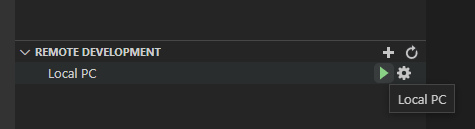
- 在菜单栏中点击Project Settings按钮,进入Hi3516DV300工程配置界面。
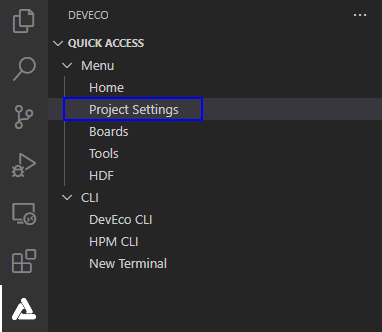
- 在“Tool Chain”页签,设置Uploader烧录器工具,可以通过Tool Chain页签中的Install按钮在线安装。

在“hi3516dv300”页签,设置烧录选项,包括upload_partitions、upload_port和upload_protocol。
- upload_partitions:选择待烧录程序的配置文件(已预置默认的配置文件),该配置文件会指定烧录文件名称、起始烧录地址、地址长度等信息;同时请勾选Enable to use upload_partitions_profile for upload选项。
 说明:
说明:如需修改烧录profile文件,在设置烧录分区起始地址和分区长度时,应根据实际待烧录文件的大小进行设置,要求设置的烧录分区大小,要大于待烧录文件的大小;同时,各烧录文件的分区地址设置不能出现重叠。
首次烧录,请勾选Enable to use upload_partitions_profile for upload选项,会自动生成upload_partitions文件。再次烧录时,可根据实际情况选择生成upload_partitions文件进行自定义烧录,也可以再勾选Enable to use upload_partitions_profile for upload选项,使用upload_partitions_profile重新生成upload_partitions文件用于烧录。
upload_protocol:选择烧录协议,固定选择“hiburn-usb”。
upload_port:选择已查询的串口号。
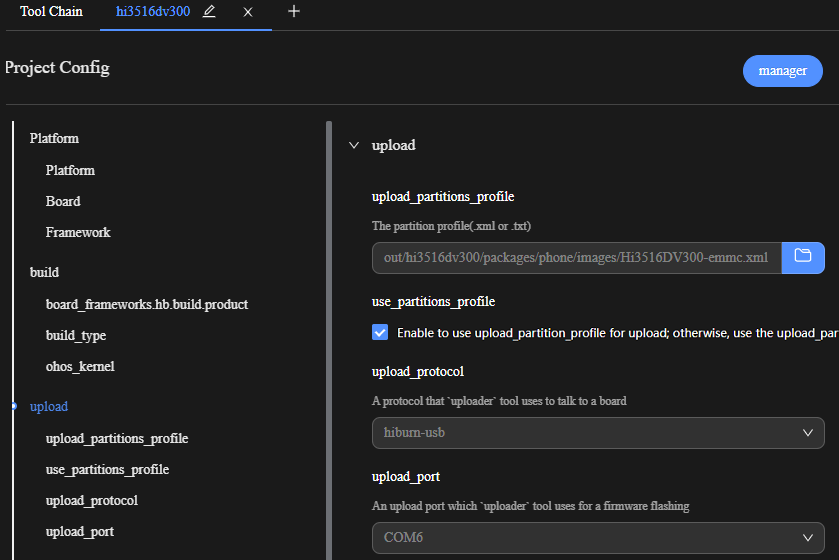
所有的配置都修改完成后,在工程配置页签的顶部,点击Save进行保存。
点击hi3516dv300下的Upload按钮。
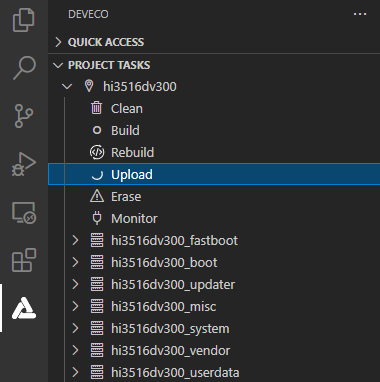
此时待烧录文件会从Ubuntu系统传输到Windows下,传输完成后界面显示“Operation paused, Please press Enter key to continue”时,请点击Enter键启动烧录。
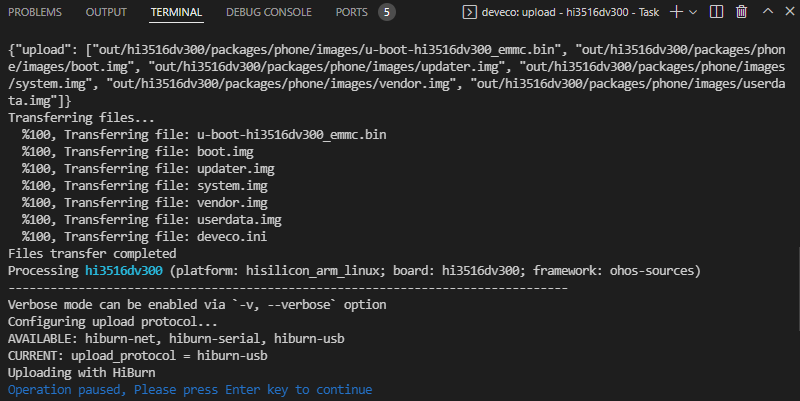
- 在终端窗口显示如下提示信息时,请在15秒内,按住Update键,插拔USB线,最后松开Update键启动烧录。
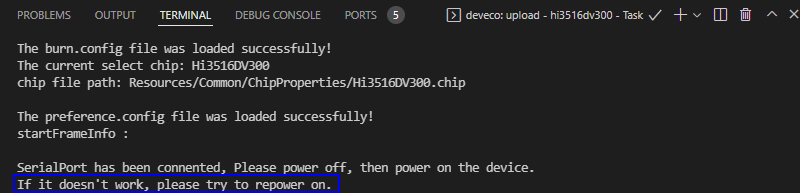
启动烧录后,界面提示SUCCESS信息时,表示烧录成功。
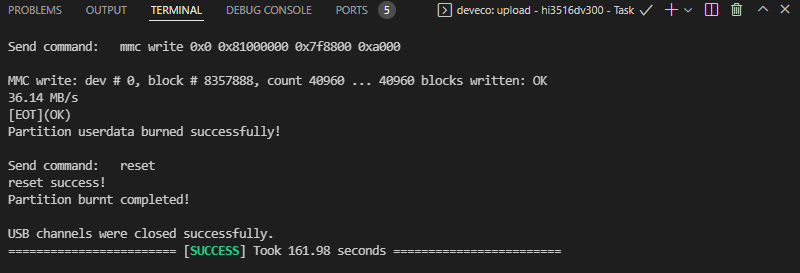
- 烧录成功后,请根据运行章节进行操作,启动系统。
你可能感兴趣的文章
热门推荐
-
2、 - 优质文章
-
3、 gate.io
-
8、 golang
-
9、 openharmony
-
10、 Vue中input框自动聚焦